Uma das coisas frustrantes com os laptops é não ter conectividade com a Internet quando necessário. Se você costuma ver o erro”problema com adaptador sem fio ou ponto de acesso”, este artigo é para você.
-s-
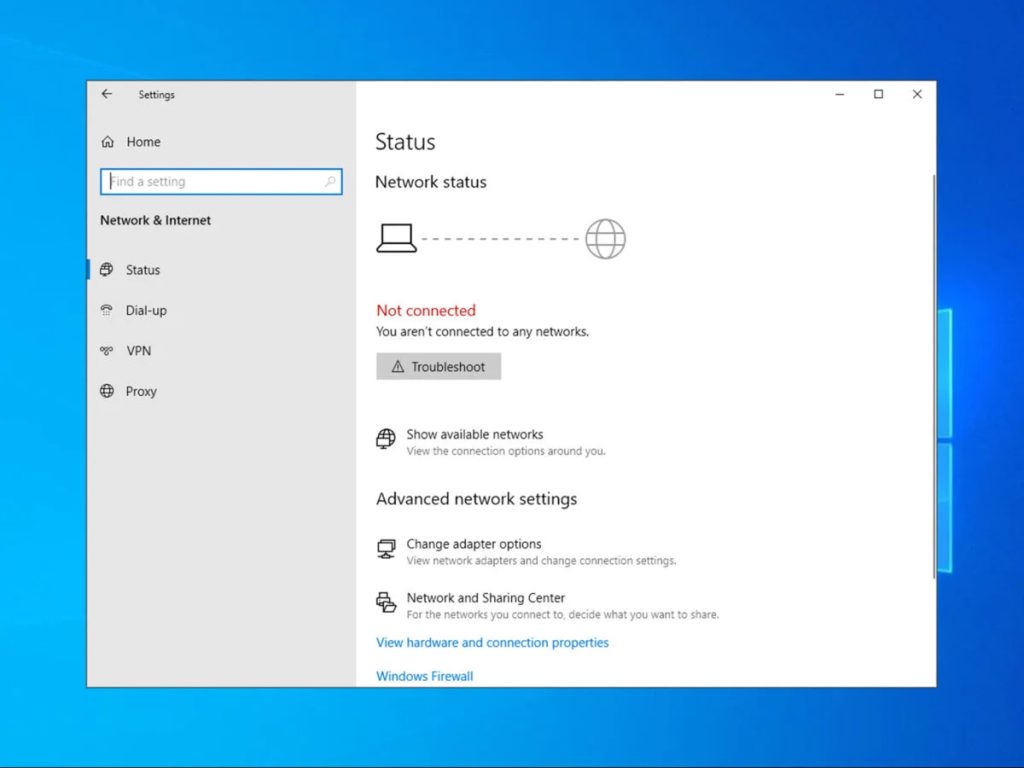
Leia também:
Causas do erro”problema com adaptador sem fio ou ponto de acesso”
-s-
Embora haja muitas razões por trás desse erro aparecer, alguns dos motivos comuns são que pode haver problemas com seu sistema operacional, o adaptador de rede pode não estar funcionando corretamente ou pode haver um problema no ponto de acesso.
Neste artigo, listamos alguns dos melhores soluções de trabalho para corrigir o erro”problema com adaptador sem fio ou ponto de acesso”.
Métodos para corrigir”problema com adaptador sem fio ou ponto de acesso”Problema
Método 1: digite o direito Senha
Um dos motivos comuns que levam ao erro do ponto de acesso é digitar uma senha errada. Lembre-se da senha correta e tente inseri-la na seção ‘chave de segurança de rede’. Às vezes, mesmo que a senha esteja correta, você pode não estar seguindo a regra de distinção entre maiúsculas e minúsculas. Portanto, tente verificar se você está digitando a senha diferenciando maiúsculas de minúsculas ou não.
Método 2: verifique se o adaptador sem fio está ligado
Às vezes, acidentalmente, continuamos ligando o’Modo Avião’em nossos sistemas. Isso também pode ser um dos motivos comuns para o erro do ponto de acesso. Tente verificar se o’Modo Avião’está ativado ou não e desative-o (se estiver ativado).
Método 3: Tente conectar usando o cabo Ethernet
Caso você tentei conectar através da rede Wi-Fi, mas se o Wi-Fi não estiver funcionando, é recomendável conectar usando um cabo ethernet. Tente usar um cabo LAN para conectar o soquete LAN do seu sistema ao roteador. Como a maioria dos roteadores mais recentes tem várias portas LAN, você pode conectar dois dispositivos diferentes e testar se o problema está aparecendo em ambos ou não.
Método 4: atualize os drivers de Wi-Fi
Método 4: atualize os drivers de Wi-Fi
h3>
No caso de você ter um adaptador de rede com defeito, as chances de ter problemas com o adaptador sem fio são altas. Você precisa atualizar os drivers de Wi-Fi para a versão mais recente ou desinstalá-los e reinstalá-los novamente.
Para atualizar os drivers de Wi-Fi, você pode seguir as etapas abaixo:
Em primeiro lugar , abra o menu com o atalho’Windows + X’. Como alternativa, você também pode clicar com o botão direito do mouse no ícone do Windows. Agora, escolha a opção’Gerenciador de dispositivos’para ver todos os dispositivos conectados ao seu sistema. Navegue até a opção’Adaptadores de rede’e expanda-a. Agora, selecione o adaptador Wi-Fi que você deseja atualizar. 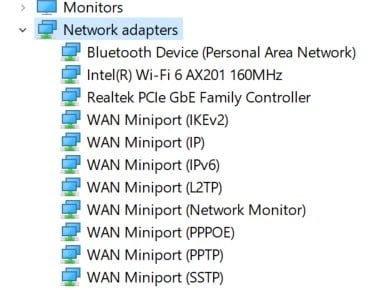 Clique com o botão direito do mouse em o adaptador e selecione a opção’Atualizar Driver’.
Clique com o botão direito do mouse em o adaptador e selecione a opção’Atualizar Driver’. 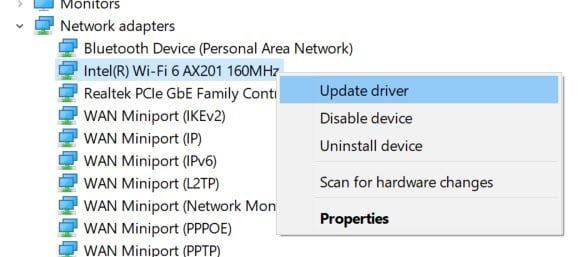 Quando você vê um pop-up, clique na opção’Pesquisar automaticamente por drivers’
Quando você vê um pop-up, clique na opção’Pesquisar automaticamente por drivers’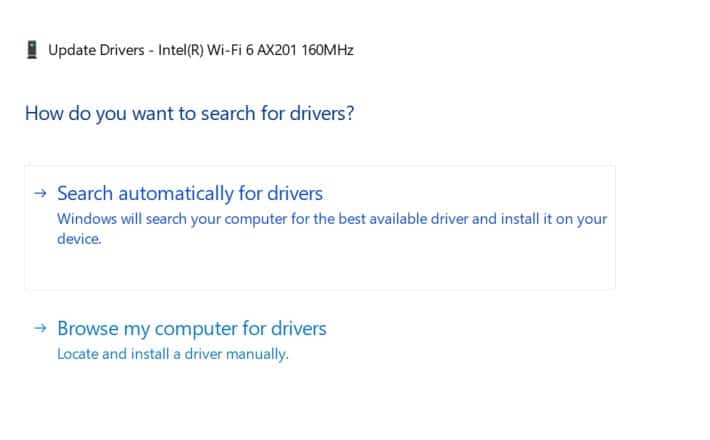 Quando a atualização do driver estiver concluída, tente reinicializar o sistema.
Quando a atualização do driver estiver concluída, tente reinicializar o sistema.
Método 5: redefinir perfil de rede ativo
Um perfil de rede é uma configuração relacionada à conexão de rede que ajuda o dispositivo a se conectar à Internet. No entanto, isso pode variar de um dispositivo para outro. Se a configuração não estiver correta para a rede ativa, haverá um problema com o adaptador sem fio ou ponto de acesso.
Você pode redefinir o perfil de rede seguindo as etapas abaixo:
Digite’Command Prompt’na barra de pesquisa do Windows e clique com o botão direito nele. Selecione’Executar como administrador’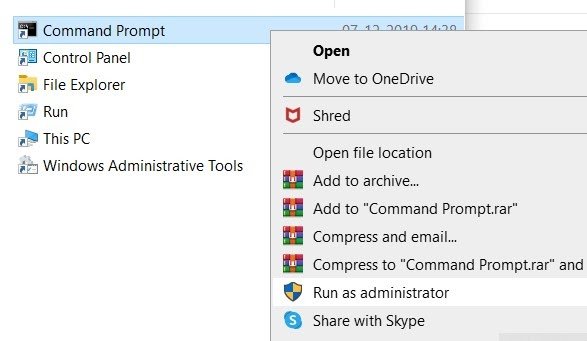 Agora, digite o seguinte comando e pressione’Enter’
Agora, digite o seguinte comando e pressione’Enter’
Comando: netsh wlan delete profile name=” Wi-Fi Network Profile Name”
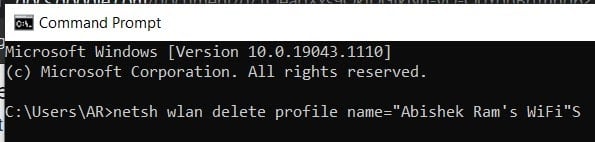 Você será desconectado e reconectado à rede atual. Mesmo após realizar a redefinição, se você tiver algum problema com o adaptador sem fio, verifique a próxima solução.
Você será desconectado e reconectado à rede atual. Mesmo após realizar a redefinição, se você tiver algum problema com o adaptador sem fio, verifique a próxima solução.
Método 6: Remova o software antivírus
O antivírus é muito importante para proteger seu sistema contra vírus ou qualquer outro malware. No entanto, alguns programas antivírus também interferem em programas e drivers genuínos. Se o seu antivírus detectar os drivers do adaptador sem fio como malware, tente desativá-lo temporariamente e atualizar os drivers.
Método 7: Altere o nome de usuário e a senha da sua rede
Se você estiver procurando para obter um método simples para corrigir o problema do adaptador sem fio, altere o nome de usuário e a senha da sua conexão Wi-Fi. Para alterar as credenciais, consulte o manual fornecido pelo fabricante do roteador.
Você também pode verificar a parte traseira do roteador para obter mais informações sobre como redefinir o nome de usuário e a senha.
Método 8: Habilite o WMM no Roteador
A ferramenta Wi-Fi Multimedia ajuda a aumentar a largura de banda da Internet. Para habilitar o Wi-Fi Multimedia no seu dispositivo, siga os passos mencionados abaixo:
Abra a barra de pesquisa do Windows e digite’Executar’. Agora, inicie o’Gerenciador de Dispositivos’digitando devmgmt.msc no botão’Executar’Agora, vá para o adaptador Wi-Fi e clique com o botão direito nele. Selecione a opção ‘Propriedades’. 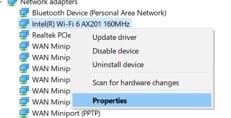 Navegue até’Avançado”em”Opções do adaptador Wi-Fi”.
Navegue até’Avançado”em”Opções do adaptador Wi-Fi”. 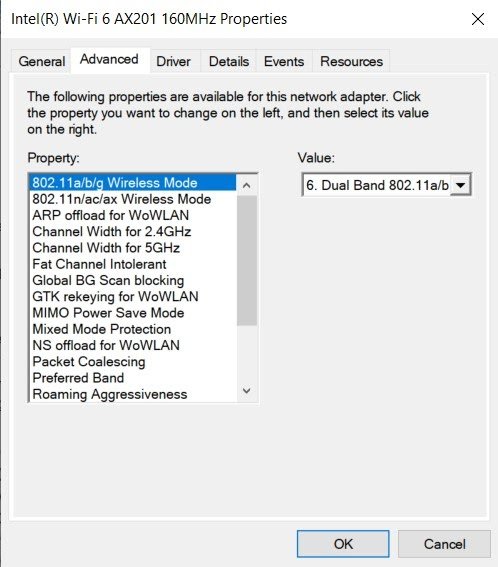 Role para baixo para encontrar a opção WMM. Selecione isso e escolha a opção’Auto’no menu suspenso.
Role para baixo para encontrar a opção WMM. Selecione isso e escolha a opção’Auto’no menu suspenso.
Método 9: Desabilitar o Auxiliar de IP
O Auxiliar de IP é um serviço do Windows que melhora a conectividade de rede. Se a configuração estiver errada, isso pode levar ao erro do adaptador sem fio ou do ponto de acesso.
Para interromper o serviço IP Helper, siga as etapas abaixo:
Em primeiro lugar, abra o aplicativo’Serviços’através da barra de pesquisa do Windows. Agora, role para baixo até a lista de serviços e selecione o serviço’IP Helper’. 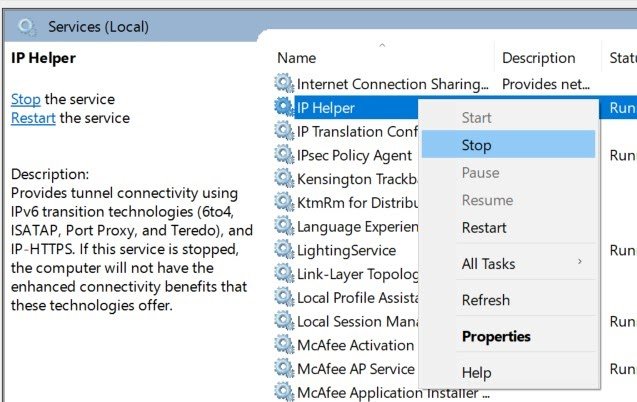 Clique com o botão direito do mouse nessa opção e selecione a opção’Parar’.
Clique com o botão direito do mouse nessa opção e selecione a opção’Parar’.
Depois de executar as etapas acima, reinicie o sistema. Agora, você deve conseguir se conectar à Internet.
Método 10: Atualizar o Windows
Às vezes, a versão antiga do Windows pode estar causando problemas com o ponto de acesso. Tente atualizar sua versão do Windows.
Siga as etapas mencionadas abaixo para atualizar sua versão do Windows:
Em primeiro lugar, abra a barra de pesquisa do Windows. Agora, digite “Configurações do Windows Update” na barra de pesquisa e abra-a. Verifique se há quaisquer atualizações disponíveis para instalação. Se houver algum, faça o download e instale-o.
Conclusão
Você pode tentar qualquer um dos métodos mencionados acima para corrigir o problema com o erro do adaptador sem fio ou do ponto de acesso. Caso nenhum dos métodos mencionados acima funcione, verifique com a equipe de suporte técnico da Microsoft ou obtenha seu hardware verificado com a ajuda de um técnico qualificado.